Сразу хочется повторить, что в принципе почти все методы цветовой коррекции в СПОИ основаны в той или иной степени на методах цветовой коррекции в СФОИ. Цели методов остаются теми же, однако сильно меняется их реализация, а так же расширяются возможности.
Для начала хотелось бы провести классификацию всех методов по некоторым признакам.
По автоматизированности: автоматизированные и полностью ручные
По природе программного обеспечения: методы применяемые в сканерах и методы, применяемые в системах обработки растровой графики
По природе самих алгоритмов: методы градационной коррекции цвета (аналог СФОИ) и методы селективной коррекции (используются только в СПОИ).
1. Базовая коррекция.
Как правило, базовая коррекция осуществляется для всего издания. Для ряда изображений необходима затем дополнительная коррекция.
1.1. Недостатки базового цветоделения и их коррекция.
Одной группой базовых преобразований является устранение базовых недостатков цветоделения, связанных с тем, что краски полиграфического синтеза обладают рядом недостатков и отличаются от идеальных красок. Голубая краска имеет избыточное поглощение в синей и зеленой зонах и недостаточное поглощение в красной зоне. Пурпурная краска имеет избыточное поглощение в синей зоне и недостаточное поглощение в зеленой зоне. Желтая краска по своей характеристике наиболее близка к идеальной.
В результате этих недостатков красок в процессе цветоделения в следствие избыточности поглощения голубой краски в синей и зеленой зонах эта краска выделяется не только за красным светофильтром, но также за синим и зеленым. Это приводит к тому, что если не принять специальных мер коррекции голубая краска выделится на синефильтровой и зеленофильтровой фотоформе будет запечатываться соответственно желтой и пурпурной краской.
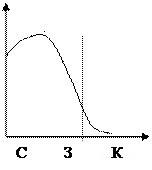 | 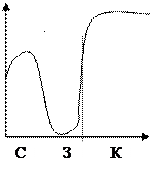 |  |
Соответственно избыточное поглощение пурпурной краски в синей зоне будет приводить к выделению этой краски на синефильтровой фотоформе и следовательно желтая краска будет ложиться на пурпурные места.
Эти недостатки цветоделения называются базовыми. Для устранения этих недостатков при фотографическом цветоделении используются методы маскирования.
В принципах цифровой обработки эти недостатки могут устраняться путем вычитания электрических сигналов соответствующих каналов друг из друга, то есть по сути дела могут выполняться процессы аналогичные процессам фотографического маскирования, но выполненные электронным путем. Такие методы использовались в цветокорректорах предыдущего поколения.
Однако, в современных системах цифровой обработки использующих методы построения ICC профилей эти базовые недостатки цветоделения устраняются процессом самого использования ICC профиля для перехода от колориметрических системы координат Lab к системе координат CMYK.
На рис.1 показан пример настройки базовой коррекциий, производимой в программе Adobe Photoshop 5.5
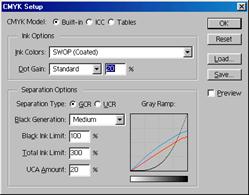 Программа позволяет использовать один из трех вариантов: Built-In (встроенные), ICC и Tables (таблицы).
Программа позволяет использовать один из трех вариантов: Built-In (встроенные), ICC и Tables (таблицы).
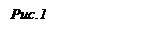 При использовании, рекомендованного большинством экспертов варианта ICC, существует одна особенность, которую следует учитывать при использовании -обязательно стоит задать способ рендеринга (Rendering Intent)- метод, который используется для преобразования цветов изображения в печатный диапазон; он определяет каким образом будут обрабатываться цвета, не входящие в диапазон.
При использовании, рекомендованного большинством экспертов варианта ICC, существует одна особенность, которую следует учитывать при использовании -обязательно стоит задать способ рендеринга (Rendering Intent)- метод, который используется для преобразования цветов изображения в печатный диапазон; он определяет каким образом будут обрабатываться цвета, не входящие в диапазон.
В модели Built-In задается тип печатного процесса, значение растискивания и способ генерации черной краски.
Модель Tables позволяет добиться соответствия между сканированным из PhotoShop и раннее напечатанным изображением, но для технологического процесса на основе ICC эта модель не имеет практической ценности
1.2. Настройка под оригинал.
Второй группой автоматических цветовых преобразований является коррекция по типу оригинала, его семантике и типу пленки, на которой он изготовлен. Данный вид коррекции характерен только для СПОИ. Коррекция по типу оригинала предусматривает автоматический учет при сканировании вида оригинала. Например, можно учесть, является ли оригинал слайдам или он выполнен на непрозрачной основе, необходимо учитывать и устранять цветовой сдвиг, характерный для данного типа пленки и др. Кроме того современные программные средства, например функция Color Assistant программы LinoColor, предлагают проводить учет семантики оригинала путем выбора варианта стратегии коррекции, специализированной в зависимости от сюжета оригинала. При этом проводится цветовая и градационная коррекция, которая в автоматическом режиме частично улучшает воспроизведение наиболее сюжетно важных цветов, характерных для оригинала. Такая коррекция реализуется путем усиления сигналов, обеспечивающих воспроизведение сюжетно важных цветов и соотношений, усилений или ослабления по черной краске, введением цветового сдвига.
К третьей группе можно отнести возможности реализуемые программами обработки растровой графики. Например, это Image/Adjust/Auto Levels и Image/Adjust/Auto Contrast в Adobe Photoshop. Методика такой автоматической коррекции заключается в приведении для каждого изображения самой яркой и самой темной точки к предварительно заданным величинам [Маргулис 203]. Команда автоматического контраста имеет примерно такой же алгоритм, но действует только на светлотную составляющую. Особенности применения подобных методов диктуют особую осторожность в их применении, ведь зачастую цветовые изменения при применении такой коррекции невозможно предсказать. Эта группа также свойственна только для СПОИ.
2. Градационные цветовые преобразования
Программы обработки растровой графики в отличие от СФОИ несут в себе множество возможностей работы с такими преобразованиями. Рассмотрим некоторые из них на примере программы Photoshop. Для проведения градационных преобразований в программе предусмотрены следующие возможности: комманда Image/Adjust /Levels, Image/Adjust/curves и кроме того впомогательная функция Image/Histogram.
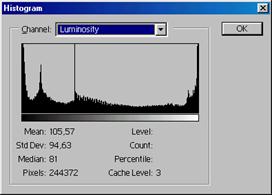 Функция Histogram способна выдавать информацию по любым цветовым каналам, кроме того, включая канал светлоты. Эта функция высчитывает количество пикселов, строя гистограмму (по оси абсцисс откладывается количество уровней от самого темного до самого светлого). Эта функция представляет собой простой аналог методики, применяемой в СФОИ для определения информативной зоны, кроме того, она позволяет оценить распеределение деталей по каждому из цветовых каналов, что может использоваться для оценки, например, необходимой светлоты изображения.
Функция Histogram способна выдавать информацию по любым цветовым каналам, кроме того, включая канал светлоты. Эта функция высчитывает количество пикселов, строя гистограмму (по оси абсцисс откладывается количество уровней от самого темного до самого светлого). Эта функция представляет собой простой аналог методики, применяемой в СФОИ для определения информативной зоны, кроме того, она позволяет оценить распеределение деталей по каждому из цветовых каналов, что может использоваться для оценки, например, необходимой светлоты изображения.
Как правило, такие функции присутствуют и в программах сканирования.
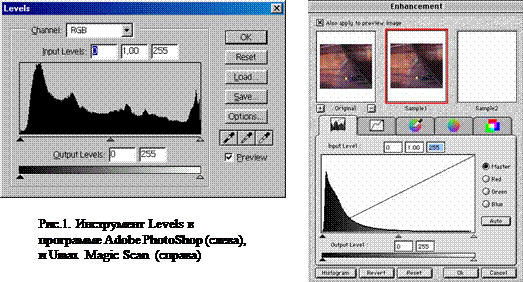 Функция Levels представляет собой мощный инструмент для градационных преобразований. Для удобства регулирования преобразований внешний вид окна представляет собой упрощенную гистограмму.
Функция Levels представляет собой мощный инструмент для градационных преобразований. Для удобства регулирования преобразований внешний вид окна представляет собой упрощенную гистограмму.
Градационные преобразования могут проводиться как всего изображения, так и для отдельно взятых цветовых каналов (например, в пространстве RGB соответственно по каналам Red, Green и Blue). В принципе Levels, это те же самые Curves, о которых речь пойдет дальше, но только с тремя точками – двумя конечными и одной центральной [Маргулис 65]. Двигая средний регулятор влево и вправо можно исправлять изображение в светлых и темных тонах.
Кроме того, важными инструментами являются и пипетки для выставления точки белого, серого и черного. Если с выставление точки белого и черного все понятно – они позволяют выбрать ту точку, которая будет считаться самой белой и самой черной соответственно, то определение точки серого представляет собой мощнейший инструмент, который позволяет путем определения ахроматической точки на изображении устранить цветовые сдвиги различной величины. Подобный инструметарий существует практически в любом програмном обеспечении работающем с растровой графике, и в частности в программах сканирования.
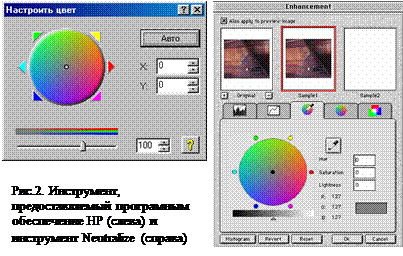 Самым простым из рассматриваемых инструментов градационной коррекции является функция предоставляемая програмным обеспечением для сканеров фирмы HP - HP Precisionscan Pro. Данный инструмент позволяет редактировать общий оттенок получаемого изображения путем перемещения центральной нейтральной точки в сторону одного из цветов. Это можно сделать как и перемещением курсором манипулятора мышь, так и более точным заданием координат. Кроме того возможно увеличение насыщенности цветов в пределах от 0 до 150 условных единиц исппользуемых программой.
Самым простым из рассматриваемых инструментов градационной коррекции является функция предоставляемая програмным обеспечением для сканеров фирмы HP - HP Precisionscan Pro. Данный инструмент позволяет редактировать общий оттенок получаемого изображения путем перемещения центральной нейтральной точки в сторону одного из цветов. Это можно сделать как и перемещением курсором манипулятора мышь, так и более точным заданием координат. Кроме того возможно увеличение насыщенности цветов в пределах от 0 до 150 условных единиц исппользуемых программой.
Круг решаемых этим инструментом задач небольшой – небольшое увеличение насыщенности и небольшая корректировка возможного цветового сдвига.
Подобный, но более усложненный инструмент Neutralize предоставляет программа UMAX MagicScan. Основным улучшением по сравнению с HP Precisionscan Pro является возможность задания координат нейтральной точки в координатах пространства HSL, c возможностью уточнения координат в пространстве RGB. Кроме того возможен выбор нейтрального пикселя прямо на изображении с последующим редактированием цветовых координат.
Теперь рассмотрим более мощный инструмент градационных преобразований – Curves. Многие специалисты, включая Дэна Маргулиса, считают этот инструмет более сложным, но и более необходимым для сложной коррекции изображения и позволяющим реализовать необходимые преобразования.
Как и рассмотренный ранее инструмент Levels, инструмент Curves позволяет производить преобразования как целиком всего изображения, так и по отдельным цветовым каналам. Как правило данный инструмент представляет собой возможность редактирования градационной кривой различными способами:
1) возможность редактирования кривой по точкам
2) возможность редактирования кривой путем придания ей произвольной формы с помощью инструмента карандаш
3) возможность редактирования, придания ей определенной форма путем задания параметра Gamma.
Последняя возможность реализована в Agfa FotoLook и представляет собой достаточно удобную функцию, позволяющую производить полуавтоматические градационные преобразования.
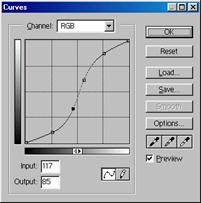
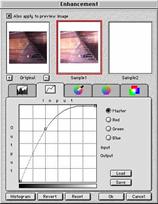
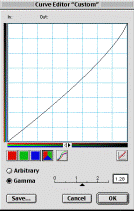

Кроме того в AdobePhotoShop предусмотрена возможность сглаживания начерченой вручную градационной кривой – функция Smooth.
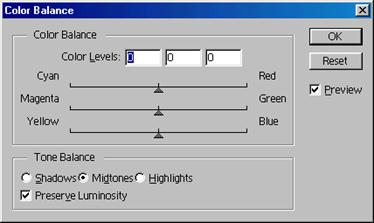 Еще одним инструментом градационной коррекции Adobe PhotoShop является Color Balance.
Еще одним инструментом градационной коррекции Adobe PhotoShop является Color Balance.

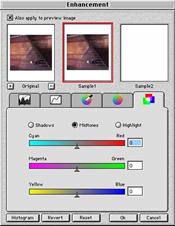
Этот инструмент позволяет достаточно эффективно производить необходимый цветовой сдвиг изображения, путем добавления/уменьшения процента содержания регулируемой краски по отношению к другим. Кроме того инструмент позволяет достаточно грубо выделить область проводимой градационной коррекции – света, полутона и тени.
Как видно, из всего выше написанного, в системе поэлементной обработки гораздо более широкие возможности градационной коррекции. И, что тоже очень важно, гораздо большее количество вариантов ее проведения.
3. Селективная коррекция
Задача селективной коррекции может быть трактована и как задача коррекции с точки зрения психологической точности.
Методы селективной коррекции представляют собой действия, ведущие к преобразованию цветовых координат. В крайних случаях – к полной замене цвета. Такая цветовая коррекция может называться редакционной. Как правило, это коррекции цвета по отдельным цветам изображения, по группам цветов, если корректируемые цвета отличаются повышенной насыщенностью, то есть производится коррекция цвета по отдельным признакам: по насыщенности или цветовому тону.
Селективная цветовая коррекция позволяет корректировать цвет не всего изображения, а отдельных его участков, отличающихся по цветовому тону и насыщенности. Ее целесообразно осуществлять в цветовом пространстве Lab или связанными с ним пространствами LCH или HSB. Работа в этих цветовых пространствах позволяет целесообразно корректировать те участки и параметры изображения, которые необходимо корректировать, при этом коррекция в этих участках не влечет изменения в участках, не подлежащих коррекции.
Этим селективная коррекция в пространстве Lab существенно отличается в лучшую сторону от широко применяемой коррекции градации цвета в системе CMYK (эта коррекция до сих пор широко применяется). При коррекции в пространстве CMYK осуществлять цветовую коррекцию можно только изменением градационных характеристик по отдельным каналам, при этом изменяются не только избранные область и точки изображения, а все изображение в целом, оказывается влияние на другие участки и цветовые тона изображения.
Коррекцию желательно проводить таким образом, чтобы оптимизация режима коррекции осуществлялась на основе результатов, полученных при предварительном сканировании, то есть, по изображению низкого (экранного) разрешения.
Перед переходом к точному сканированию необходимо выбрать все установленные параметры такого сканирования, то есть провести соответственно градационную или цветовую коррекцию.
Следует избегать неоднозначного перехода из системы Lab в CMYK и обратно, если при этом производится сохранение изображения, так как при этом переходе к более узкому цветовому пространству CMYK потеря информации неизбежна.
В цветовом пространстве CMYK возможно и целесообразно выполнять окончательные и отделочные операции, когда проведены основные цветовая и градационная коррекции, и необходимо провести окончательную коррекцию цветового баланса.
Современные программные средства предоставляют множество возможностей проведения селективной цветовой коррекции. Рассмотрим наиболее распространенные из них.
3.1. Селективная коррекция в программе LinoColor.
Для начала рассмотрим вопрос о селективной цветовой коррекции на примере программы LinoColor. В ней предусмотрены следующие типы селективной цветовой коррекции:
1. секторная коррекция. Эта селективная цветовая коррекция позволяет изменять цвет по цветовому тону или насыщенности при этом воздействие производится на некоторую группу цветов ограниченных некоторым сектором плоскости цветности. Например, хотим обработать цвет лица. Он относится какому-то сектору плоскости цветности. Мы активизируем этот сектор и в нем изменяем необходимые цвета. При этом воздействие осуществляется на все цвета, находящиеся в данном секторе и не затрагивает другие сектора.
Преимуществом такой коррекции является мягкость цветовых переходов между корректируемыми и некорректируемыми секторами плоскости цветности, отсутствие появления каких-либо ложных границ в изображении.
2. точечная коррекция. Мы корректируем цвет определенной точки цветового пространства, при этом корректируются все точки, имеющие такой цвет. Такая коррекция может привести к резкому выделению корректируемого цвета из окружающего пространства, то есть такая коррекция может привести к появлению ложных границ. Поэтому такая селективная коррекция обычно применима для изменения цвета каких-либо участков, имеющих постоянный цвет и, как правило, ограниченных какими-либо четкими границами.
3. селективная цветовая коррекция в выбранной зоне. Она является промежуточной между 1 и 2. При такой цветовой коррекции мы сами определяем ту зону цветового пространства, которое хотим подвергнуть коррекции по цвету. Пример, для того чтобы откорректировать морковку и не затронуть участки изображения внутри которых есть близкие по цвету участки мы выбираем цветовую точку внутри морковки, затем начинаем расширять эту цветовую зону путем расширения этой точки. Проводим расширение до тех пор, пока не будет перекрыт диапазон участка, но не будут затронуты участки, которые имеют близкие цвета. Эту коррекцию можно проводить как по цветовому тону, так и по насыщенности используя соответствующие координаты LCH или HSB.
Возможен предварительный анализ путем выделения тех цветов, которые находятся вне цветового охвата репродукции. Для этого существует специальная подпрограмма выделения неохватных цветов. Эти участки могут быть подвергнуты селективной цветовой коррекции по методам 1 и 3 и, соответственно, таким образом, может быть изменена насыщенность и эти участки изображения могут быть введены в цветовой охват репродукции без потери резкости деталей изображения.
Такая селективная коррекция, как правило, освобождает от необходимости использования специальных масок выделяющих геометрическую площадь. Применение таких масок стоит избегать вследствие того, что геометрическое выделение области чревато появлением ложных границ в изображении, которые потом необходимо дополнительно размывать, теряя резкость изображения.
Так же хотелось бы рассмотреть возможности селективной коррекции и в других.
3.2. Hue/Saturation от Adobe PhotoShop
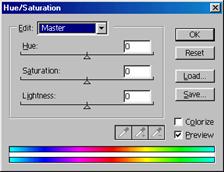 Инструмент предоставляет возможности цветовой коррекции изображения путем изменения изображения в пространстве HSL. Возможно изменение как всего изображения (канал под названием Master), так и цветовых каналов по отдельности, причем возможна коррекция каналов CMYK и RGB одноременно, без переходов из одного пространства в другое. Диалоговое окно Hue/Saturation позволяет точно определить целевые цвета для коррекции, как путем выбора диапазона, так и путем указания конкретного цвета на оригинале с помошью инструмента «пипетка». Кроме определения целевых инструментов возможно определение характера воздействия данного инструмента, путем передвижения ограничивающих рамок.
Инструмент предоставляет возможности цветовой коррекции изображения путем изменения изображения в пространстве HSL. Возможно изменение как всего изображения (канал под названием Master), так и цветовых каналов по отдельности, причем возможна коррекция каналов CMYK и RGB одноременно, без переходов из одного пространства в другое. Диалоговое окно Hue/Saturation позволяет точно определить целевые цвета для коррекции, как путем выбора диапазона, так и путем указания конкретного цвета на оригинале с помошью инструмента «пипетка». Кроме определения целевых инструментов возможно определение характера воздействия данного инструмента, путем передвижения ограничивающих рамок.
3.3. Replace Color от Adobe PhotoShop
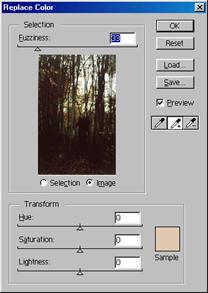 Этот инструмент позволяет создать виртуальную маску для замены конкретного цвета (или диапазона близких цветов при Fuzziness>0). Главными достоинствами инструмента являются не только возможности визуальной оценки получаемого цвета, но и возможность предварительного просмотра области, которая в будущем будет подвергнута редакционной коррекции. Стоит отметить, что по мнению многих специалистов, включая Дэна Маргулиса, данный инструмент является одним из наиболее трудоемких инструментов для использования, так как достаточно трудно с его помощью определить именно те границы, в рамках которых будет происходить замена цвета.
Этот инструмент позволяет создать виртуальную маску для замены конкретного цвета (или диапазона близких цветов при Fuzziness>0). Главными достоинствами инструмента являются не только возможности визуальной оценки получаемого цвета, но и возможность предварительного просмотра области, которая в будущем будет подвергнута редакционной коррекции. Стоит отметить, что по мнению многих специалистов, включая Дэна Маргулиса, данный инструмент является одним из наиболее трудоемких инструментов для использования, так как достаточно трудно с его помощью определить именно те границы, в рамках которых будет происходить замена цвета.
3.4. Selective Color от Adobe PhotoShop.
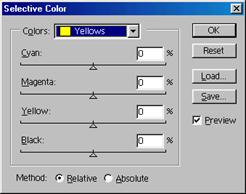 Данный инструмент позволяет провести селективную цветовую коррекцию, используюя цветовую модель CMYK, путем регулирования процентного содержания каждого из цветов. Дополнительным достоинством этого инструмента, как и инструмента Replace Color является возможность сохранения настроек для последующего использования с другими изображениями. Это полезно, например при работе с памятными цветами - для приведения в норму каждого пакмятного цвета можно задать свои настройки.
Данный инструмент позволяет провести селективную цветовую коррекцию, используюя цветовую модель CMYK, путем регулирования процентного содержания каждого из цветов. Дополнительным достоинством этого инструмента, как и инструмента Replace Color является возможность сохранения настроек для последующего использования с другими изображениями. Это полезно, например при работе с памятными цветами - для приведения в норму каждого пакмятного цвета можно задать свои настройки.
3.5. Selective Color от Agfa
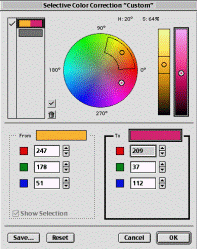 Несколько более расширено выглядит инструмент, предоставляемый в програмном обеспечении Agfa FotoLook. Наиболее точным для этого диалогового окна было бы название Sector Color Correction, так как основным предназначением этого инструмента является именно цветовая коррекция определенного диапазона цветов. Хотя если диапазон сузить, то вполне возможно произвести так называемую точечную или редакционную цветовую коррекцию – коррекцию только определенного цвета. Для наглядности пространство HSL представленно в не ввыиде простых ползунков, как например в PhotoShop, а в виде цветового круга (0-360 градусов) для определения цветового тона (Hue) и двух полосок, соответствующих светлоте (Lightness) и насыщенности (Saturation). Удобство пользования данной функцией прибавляют возможности автоматического просмотра любого цвета до корреекции и после, а также создание последовательных очередей отдельных операций цветовой коррекции.
Несколько более расширено выглядит инструмент, предоставляемый в програмном обеспечении Agfa FotoLook. Наиболее точным для этого диалогового окна было бы название Sector Color Correction, так как основным предназначением этого инструмента является именно цветовая коррекция определенного диапазона цветов. Хотя если диапазон сузить, то вполне возможно произвести так называемую точечную или редакционную цветовую коррекцию – коррекцию только определенного цвета. Для наглядности пространство HSL представленно в не ввыиде простых ползунков, как например в PhotoShop, а в виде цветового круга (0-360 градусов) для определения цветового тона (Hue) и двух полосок, соответствующих светлоте (Lightness) и насыщенности (Saturation). Удобство пользования данной функцией прибавляют возможности автоматического просмотра любого цвета до корреекции и после, а также создание последовательных очередей отдельных операций цветовой коррекции.
Как вывод можно сказать, что инструменты типа Hue/Saturation носят более интуитивный характер и применимы скорее в том случае если не известны точные значения конкретного цвета который необходимо получить, а требуется обеспечить в данных условиях приблизительное соответствие желанию оператора/заказчика. Инструмент Selective Correction, хотя и мене гибок в использовании, но может быть рекомендован там, где требуются точные результаты, так как позволяет использовать в качестве настроек абсолютные полиграфические величины.
В качестве недостатков при использовании цветовой коррекции можно указать две основные проблемы, которые должен непосредственно решать оператор [M, 217]:
1. Эти команды могут нарушить общий цветовой балланс изображения.
2. Они могут выделить и откорректировать цвет какого-нибудь объекта, корректировать который мы не собирались.
В соответствие с этим важно реализовать такие возможности програмного обеспечения, что бы с максимальным удобством было возможно указание требуемого участка, подвергающегося цветовой коррекции. Это могут быть методы выделения по определенному цвету (Select/Color Range), по использованию информативной области (например, тени,света, полутона в инструменте Color Balance) и, конечно же, методы основанные на геометрическом выделении.
Возвращаясь к СФОИ, стоит отметить, что возможность реализовать подобные методы коррекции (а они носят нелинейный характер) в системах полноформатной обработки практически не представляется возможным.
4. Получение фотоформы для четвертой (черной) краски.
Как было уже сказано, черная краска вводится в изображение с несколькими целями. Во-первых, для коррекции недостатков цветоделения; во-вторых, для увеличения цветового охвата; и, в-третьих, для увеличения динамического диапазона репродукции. Она также позволяет повысить резкость изображения. В системах СПОИ введение черной краски может осуществляться двумя разными методами, получившими названия: «Вычитание цветных красок из-под черной» (Under Color Removal – UCR) и «Замещение серой компоненты» (Gray Component Replacement – GCR).
При этом в методе UCR черная краска используется для повышения контраста цветного оттиска в ахроматических участках изображения (черных и нейтрально-серых). Метод GCR генерирует введение черной краски в более широком диапазоне цветов. Это позволяет черной краске участвовать в формировании градационной характеристики цветной репродукции. при этом количество цветной краски на оттиске уменьшается, а, следовательно, повышается точность их совмещения и улучшаются резкостные характеристики оттиска.
Эти технологии получили широкое распространение, особенно в СПОИ. Данная процедура имеется в программном обеспечении как сканеров, так и в графических станциях СПОИ. Программа PhotoShop любой версии не является исключением.
Для метода GCR имеется возможность регулировать уровень генерации черного. Он определяет полное количество черного цвета в изображении относительно трех остальных. Вожможна реализация пяти уровней вычитания: None (без вычитания); Light (низкое); Medium (среднее); Heavy (высокое); Maximum (максимальное вычитание). Так же возможно регулирование максимального количества черной краски на оттиске (blaсk ink limit) и максимальное количество всей краски на оттиске (total ink limit). Эти параметры зависят от дальнейшего печатного процесса.
Что касается метода UCR, то он был дополнен методом дополнения черного – UCA, и заключается в том, что нельзя полностью вычесть из-под черной все цветные краски. Их минимальное количество в черных местах должно остаться.
Заключение.
Использование СПОИ позволило применить ряд улучшений, которые сделали цветовую коррекцию более доступной и максимально упрощенной, по сравнению со СФОИ или ЭЦУ. Кроме того повсеместное внедрение СПОИ позволило реализовать методы, не возможные в системах поноформатной обработки. Со временем было внесено множество особенностей и условий цветовой коррекции в СПОИ, о которых можно судить по вышеизложенному материалу:
1. Визуализация – оператор практически мгновенно может отрегулировать и визуально оценить вносимые им в изображение изменения
2. Интуитивность – с распространением персональных компьютеров и усовершенствованием програмного обеспечения, постепенно уменьшаются требования к операторам, производящим такую коррекцию, все большее развитие приобретают системы автоматического анализа и корректирования изображения (например, Color Assistant в NewColor или Magic Color в программе UMAX Magic Scan)
3. Возможность мгновенной оценки и точного контроля проводимых цветовых изменений в реальном времени – специальные инструменты или возможности диалоговых окон позволяют оценить проводимые цветовые преобразования по абсолютным показателям
4. Наличие гибких возможностей – современный уровень представляемых инструментов для неавтоматической коррекции в последнее время остается практически одним и тем же, что свидетельствует о достижении той границы, когда абсолютное большинство пользователей полностью удовлетворяют предоставляемые возможности. Развитие затрагивает в основном автоматические преобразования и разработку более удобного предоставления всех возможностей пользователю
5. Возможность коррекции как в относительных показаниях (индексных единиц), так и в общепринятых полиграфических единицах – важно учитывать, что некоторые преобразования регулируются путем применения внутренних индексных единиц програмного обеспечения, не всегда имеющих линейную связь с полиграфическими показателями. Поэтому важно использовать возможности, отраженные в пункте 3
6. Возможность целевой обработки не только всего изображения, но и конкретных его участков, формируемых по разным принципам – ранее, в системах СФОИ, такое просто было невозможно сделать даже имея самую высокую квалификацию.
7. Возможности обработки отдельно каждого из цветовых каналов – это, безусловно, то что привнесло собой применения традиционных систем СФОИ и различных методов маскирования.
8. Возможности сохранения и последующего использования настроек, дающих оптимальный практический результат – такая возможность существенно облегчает и ускоряет весь процесс проведения цветовой коррекции.
Важной особенностью современного уровня методов цветовой коррекции в СПОИ является привязка к реальному полиграфическому процессу (как и при использовании базовой коррекции, так и при использовании, например, Selective Color от Adobe PhotoShop) – та особенность, без которой было бы невозможным применения персональных компьютеров в полиграфии.
Что касается программного обеспечения, а именно предоставляемых им возможностей можно сделать следующие выводы:
- В области проффесиональных пограмных продуктов для полиграфических сканеров программы позволяют реализовать примерно одинаковый уровень неавтоматических цветовых преобразований, отличие в основном заключается в форме представления данных функции пользователю. Основной отличительной особенностью является спектр и качество предоставляемых возможностей автоматической коррекции изображения.
- При сравнении возможностей цветовой коррекции предоставляемых Adobe PhotoShop и проффесиональных пограмных продуктов для полиграфических сканеров, необходимо отметить несколько большие возможности PhotoShop, особенно при базовой коррекции.
- Вероятно возможна качественная оценка производимых различными программами цветовыми преобразованиями (например влияние на скорость, наличие цветового шума, точность преобразований и т.д), но это тема скорее для больших исследований, не укладывающихся в объем курсового проекта.
Список литературы.
1. «PhotoShop для профессионалов. Кассическое руководство по цветокоррекции». Ден Маргулис, изд. РТВ-Медиа, 2001г.
2. Руководство пользователя PhotoShop 5.5
3. Руководство пользователя Agfa PhotoLook
4. Руководство пользователя Umax Magic Scan
5. Руководство пользователя HP Precisionscan Pro
6. «Ремесло ± наука = цветоделение» М. Спарталов, Компьюарт №3,6, 2001 г.
7. «Лекарство от цветового удара», М.Кирант, Publish №1 1999 г.
8. «Основы обработки изобразительной информации» л.р., изд. МГАП «Мир книги», Москва, 1997 г.
9. «Технология обработки изобразительной информации» л.р. часть2, Москва, 1999 г.
10. «Полиграфические цветоделители и работа на них», С.Д, Уманский, Москва «Книга», 1980 г.
11. Конспекты лекций по дисциплине «Основы технологии обработки изобразительной информации» Позняк Е.С.
12. Конспекты лекций по дисциплине «Технология обработки изобразительной информации» Андреев Ю.С.
 2015-04-01
2015-04-01 2000
2000







